Аналог Alt+Tab в Excel для переключения между листами в больших книгах
Зачастую книги MS Excel разрастаются в объёмные файлы со множеством листов. В таких случаях переключение между часто используемыми листами становится утомительной задачей.
Инструмент «Навигация по листам» работает по аналогии с Alt+Tab в Windows:
- Панель навигации отображает все листы в книге
- Самые последние листы всегда находятся в начале списка
- Используйте горячие клавиши Alt+Стрелки или задайте свою комбинацию
Перед началом работы добавьте «Навигация по листам» в Excel
«Навигация по листам» – это один из 20+ инструментов в составе надстройки XLTools для Excel. Работает в Excel 2019, 2016, 2013, 2010, десктоп Office 365.

Как переключаться между листами больших книг Excel
Навигация по листам работает по аналогии с Alt+Tab в Windows — она позволяет переключаться между недавними листами в большой книге Excel.
Панель навигации отображает список всех рабочих листов в книге. Листы расположены в Z-порядке, самые последние открытые листы всегда находятся в начале списка. По мере навигации соответствующие листы открываются на заднем плане.
- Нажмите комбинацию горячих клавиш Ctrl + Alt + Направо.
- Чтобы открыть лист, перейдите на его название клавишами стрелок (вверх, вниз, направо, налево)
Нажмите Ввод ( Enter ).
Или: выберите нужный лист мышкой. - Панель навигации остается поверх окна. Чтобы её закрыть, веберите лист или нажмите Esc.
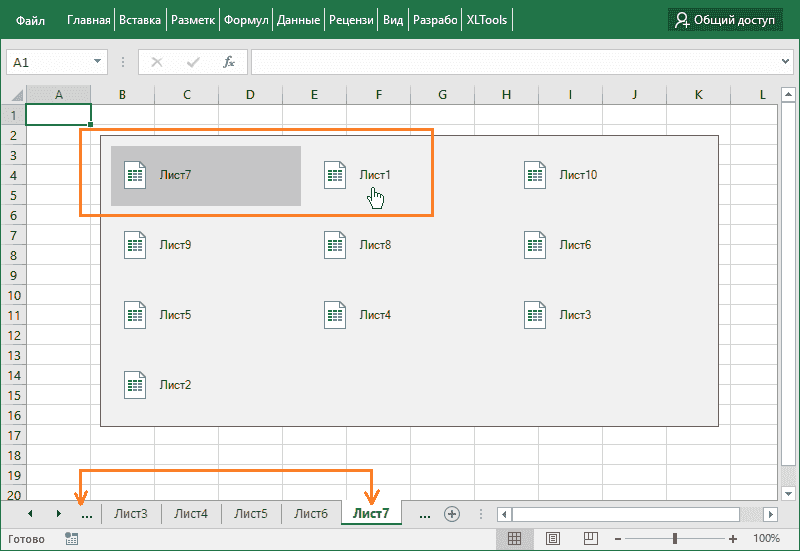
Панель навигации остается поверх окна. Чтобы её закрыть, веберите лист или нажмите
По аналогии с сочетанием Alt+Tab в Windows, вы можете использовать сочетания горячих клавиш XLTools, чтобы переключаться между последними открытыми листами в книге. По мере пролистывания книги Excel, выбранные листы открываются на заднем плане.
Нажмите и удерживайте Alt Используйте стрелки для переключения листов
Отпустите Alt на нужном листе
Панель навигации скроектся.
- Alt + Стрелка направо для перемещения направо.
- Alt + Стрелка налево для перемещения налево.
- Alt + Стрелка вверх для перемещения вверх.
- Alt + Стрелка вниз для перемещения вниз.
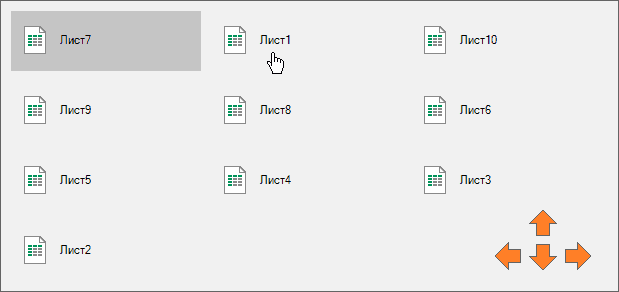
Как изменить комбинацию горячих клавиш для «Навигации по листам»
Вы можете изменить комбинацию когрячих клавиш для «Навигации по листам» влюбое время. Обратите внимание, некоторые сочетания клавиш могут быть недоступны, если они зарезервированы в Excel.
Вкладка XLTools Кнопка Настройки
Вкладка Горячие клавиши
Задайте своё сочетание клавиш
OK.